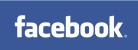Det lærer du
Outlook bruges i næsten alle virksomheder og der er ofte her at for megen information er samlet. Vi har lavet dette kursus til dig, der vil beherske de grundlæggende og mest anvendte funktioner i Outlook. Udover at lære dig, hvordan du kan kommunikere med Outlook, vil vi vise dig, hvordan du kan organisere dine opgaver og aftaler.Efter kurset kan du blandt andet:
- Forstå logikken i Outlooks grænseflade mht. faner, visninger og vinduer
- Anvende Outlook til at sende, modtage, angive modtagere, oprette distributionslister, anvende signaturer, vedhæfte filer samt afsende mails med indstillinger såsom stemknapper og udløb
- Holde styr på modtagne mails ved at anvende mapper
- Anvende avanceret søgning – ofte er mængden i indbakken så stor, at en smart søgning er løsningen for at kunne finde frem til det ønskede
- Være fortrolig med kalenderen mht. aftaler, mødeindkaldelser, gentagelser og visning af andres kalendere
- Oprette kontakter uden for firmaet samt oprette egne distributionslister over kontakter, som du ofte sender til
- Anvende opgaver - et lidt overset område i Outlook, med lister over ting som du skal huske og hvornår de skal udføres og af hvem
Det får du
Før kurset- Mulighed for at tale med en instruktør, der kan hjælpe dig med at finde det helt rigtige kursus.
På kurset
- Undervisning af Danmarks mest erfarne instruktørteam i hyggelige og fuldt opdaterede kursuslokaler i centrum af København.
- Et kursus bestående af en vekslen mellem teori og praktiske øvelser. Vi ved, hvor vigtigt det er, at du får tid til at arbejde med opgaverne i praksis, og derfor har vi altid fokus på hands-on i undervisningen.
- Et kursusmateriale, som du efterfølgende kan bruge som opslagsværk samt et opgavesæt, der understøtter kurset.
- Fuld forplejning, som inkluderer morgenmad, friskbrygget kaffe, te, frugt, sodavand, frokost på en italiensk restaurant på Gråbrødretorv, kage, slik, og naturligvis Wi-Fi til dine devices. Et kursuscertifikat med bevis på dine nye kvalifikationer.
Efter kurset
- Adgang til vores gratis hotline, som betyder, at du op til et år efter kurset kan ringe eller skrive til os, hvis du har spørgsmål til de emner, der er blevet gennemgået på kurset.
- Vores unikke tilfredshedsgarantisom, som er din tryghed for at få fuldt udbytte af dit kursus.
Få det optimale ud af kurset
Dette Outlook kursus indgår som en del af vores samlede udbud af Office kurser og er lavet til dig, der vil arbejde effektivt med Outlook på et grundlæggende niveau.Det vil være en fordel, at du har kendskab til Outlook, men det er ikke et krav for at deltage og få fuldt udbytte af kurset. Uanset erfaring er det nemlig vigtig at lære at arbejde korrekt med det grundlæggende.
Så derfor skal du bare møde op, frisk og fuld af spørgelyst, og så lover vi dig en rigtig god kursusoplevelse.
Kursusindhold
Kom godt i gang med Outlook
Første modul er en gennemgang af brugerfladen. Du får et overblik over programmets navigationsmuligheder, og du kommer godt i gang med at bruge programmet.
Følgende emner vil blive gennemgået:
Følgende emner vil blive gennemgået:
- Brugerfladen i Outlook - båndet og faner – navigationsruden - statuslinjen
Mails i Outlook
Her skal du lære at håndtere mails i Outlook. Du skal lære at oprette og afsende mail, vælge modtagere, angive indstillinger for din mail, vedhæfte filer og besvare modtagne mails.
Følgende emner vil blive gennemgået:
Følgende emner vil blive gennemgået:
- Opret mail (Til, CC, BCC, emne, skrivning, formatering)
- Send, besvar, videresend
- Læseruden i Outlook
- Brug adresselister, navne, grupper
- Anvend Signaturer
- Vedhæft filer
- Indstil en mail (prioritet, stemknapper, udløbsdato, send ikke før, leveringskvitteringer m.m.)
- Anvend automatiske svar og udskriv en mail
- Generelle indstillinger for Outlook og mail
Organisering i Outlook
En måde at håndtere sin mails i Outlook på, er at anvende mapper. Outlooks naturlige placering af postemner er i foruddefinerede mapper - men du kan også oprette dine egne mapper. For hurtigt at kunne finde dine ønskede mails, lærer du også at søge i dine mails.
Følgende emner vil blive gennemgået:
Følgende emner vil blive gennemgået:
- Mappestrukturens opbygning (Indbakke, Sendt post, Kladder…)
- Oprette nye mapper - slette mapper – flytte og slette mails
- Søgning i Outlook
Outlook kalender
Kalenderen i Outlook kan med fordel bruges til at holde styr på dine møder, aftaler, helligdage og ferier. Hvis Outlook er sat op mod en server kan du også få et overblik over dine kollegaers kalendere, planlægge møder med dem eller sammenligne kalendere. Derudover får du et godt overblik over kalendere i forskellige visningsformer.
Følgende emner vil blive gennemgået:
Følgende emner vil blive gennemgået:
- Brugerfladen i Outlook
- Visninger (1 dag, 5 dage, …)
- Opret en aftale (starttidspunkt, sluttidspunkt, påmindelse, vis tid som, gentagelser)
- Mødeindkaldelser
- Andre kalendere - gruppetidsplaner
- Udskriv kalender
Kontakter i Outlook
I Outlook kan du holde styr på alle dine kontaktpersoner i eller udenfor firmaet. Du kan oprette kontaktpersoner manuelt, fra bunden, eller oprette dem når du modtager en mail fra dem. Disse og flere muligheder med kontaktpersoner vil blive gennemgået i dette modul.
Følgende emner vil blive gennemgået:
Følgende emner vil blive gennemgået:
- Global adressebog – oprettes af IT
- Opret dine egne kontakter
- Mail til dine kontakter
- Send dine kontakteoplysninger til andre
- Kontaktpersongrupper - distributionslister
- Visninger af dine kontakter og udskriv kontakter
Opgaver i Outlook
Du kan bruge Outlook til at holde styr på dine daglige opgaver. Du kan prioritere dem, holde styr på hvor langt opgaverne er fra at være udført, tildele dem til andre osv. I dette modul, ser vi på hvorledes denne opgavestyring foregår.
Følgende emner vil blive gennemgået:
Følgende emner vil blive gennemgået:
- Opret opgaver (starttid, sluttid, påmindelse, prioritet)
- Opdatering, fuldførelse - tildel opgaver til andre
- Visninger og udskrivning af opgaver
Noter i Outlook
Som en lille detalje i Outlook, kan du oprette noter. Disse skal i deres udformning tænkes som små post-it, på hvilke du kan lægge små nyttige informationer. Det kunne være koder til diverse ting, som du aldrig kan huske, ikke tidsbestemte informationer eller opgaver.
Følgende emner vil blive gennemgået:
Følgende emner vil blive gennemgået:
- Opret noter og angiv farver, størrelse, skrifttyper
- Send en note og udskriv noter i Outlook
Genvejstaster
I dette modul får du en overskuelig og funktionsopdelt liste, over de mest anvendelige genvejstaster i Outlook.
Følgende emner vil blive gennemgået:
Følgende emner vil blive gennemgået:
- Opslagsværk over genvejstaster i Outlook.
Tilmeld kurset
Har du spørgsmål sidder vi klar til at hjælpe på vores live chat eller via kontaktsiden
Status
Startdato
Hvad siger vores kunder om os?
Her bor vi
Hovedindgang
Kejsergade 2, 3 sal
1155 København K
1155 København K
Kursusindgang
Kejsergade 2, 3 sal
1155 København K
1155 København K
Åbningstider
| Mandag: | 08.30 - 15.30 |
| Tirsdag: | 08.30 - 15.30 |
| Onsdag: | 08.30 - 15.30 |
| Torsdag: | 08.30 - 15.30 |
| Fredag: | 08.30 - 15.30 |
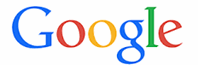 På Google Bussiness har vi en score på 4,8 af 5 fordelt på 256 reviews
På Google Bussiness har vi en score på 4,8 af 5 fordelt på 256 reviews